
こんにちは。
今回はTwitterの検索ワードの保存と削除の方法をシェアします。
保存の方法
例えば『ドル円』というワードを保存したいとします。
➤ 検索ボックスにドル円と入力します。
この時、ドル円と入力すると、候補ワードが表示されますが、候補ワードを選ばず、検索を実行して下さい。
➤ 検索結果が表示されます。検索ボックスの右側に3つの点の表示があるので、クリックします。
➤ 検索メニューが表示されます。一番したの『検索を保存』を選択します。これで完了です。
➤ 次に検索ボックスに入力する時に保存されたワードが表示されます。
削除の方法
検索ボックスで保存した検索を表示させると、右側にゴミ箱のマークが表示されます。それをクリックすると、削除することが出来ます。
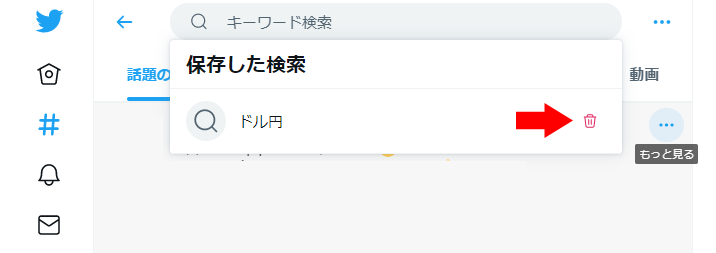
まとめ
いかがだったでしょうか。
常に検索するようなワードは保存しておくと入力の手間を省けて楽ですよね。
是非、検索ワードの保存を利用してみて下さいね。

「役に立った!」と思れましたら、下のSNSボタンで記事のシェアをしていただけると嬉しいです!

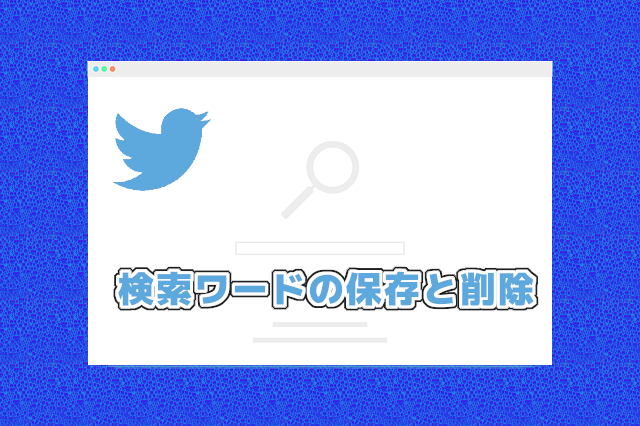





コメント